Test Waveform Editor de John Mêlas pour Motif XF : - Moessieurs
Menu principal
- Page d'accueil
- Actualités
-
Série ES et MO
-
Voices
- Généralités
- Astuces
- Tests
- Téléchargement
- Fonctions job
- Performance
- Song
-
Pattern
- Généralités
- Astuces
- Tests
- Fonctions job
-
Mixing/multi
- Généralités
- Astuces
- Fonctions job
-
Master
- Généralités
- Astuces
- Fonctions job
-
Sampling
- Généralités
- Astuces
- Fonctions job
-
Arpéges
- Généralités
- Astuces
- Test
- Téléchargement
-
Plg Card
- Généralités
- Astuces
- Tests
- Téléchargements
- File
- Utility
- OS
-
Logiciels
- Généralités usb
- Téléchargement usb
- Editors
- Séquenceurs
- mLan
- Manuels
-
Voices
-
Série XS et MoX
-
Présentations
- Motif XS
- S70/90 XS
- XS Rack
- Présentation MoX
-
Voices
- Généralités
- Edition
- Astuces
- Tests Librairies
- Téléchargement
- Fonctions job
-
Performances
- Généralités
- Astuces
- Fonctions job
- Téléchargement
- Song
-
Pattern
- Généralités
- Astuces
- Fonctions job
- Mixing/Multi
-
Master
- Généralités
- Astuces
- Fonctions job
-
Sampling
- Généralités
- Astuces
- Fonctions job
-
Arpèges
- Généralités
- Astuces
- Téléchargement
- Contrôleurs
- AD Input
- Effets
-
File
- Généralités
- Astuces
- Ethernet
-
Utility
- Généralité
- Astuces
-
OS
- Généralités
- Téléchargement
- Mise à jour
- Motif XS 1.60
- Didacticiels vidéos
- Drivers
-
Editeurs
-
Studio Manager
- Généralités
- Téléchargement
- Installation
- Didacitciel Vidéo
-
Editeurs XS
- Yamaha
- XS Tools
- Waveform Editor
- Motif Creator
- MotifPano MoX
-
Studio Manager
- Karma Motif
- Logiciels Ipad
-
Logiciels Daw
-
Cubase AI4
- Généralités
- Téléchargement
- Installation
- Didacticiels
- Patchname
- Halion One
- Sonar
- Logic
- ProTools
-
Cubase AI4
- Xs et n12
- Customisation
- Dvd Motif XS
- Manuels
-
Présentations
-
Série XF
- Présentations XF
- Présentation MoXF
-
Voices
- Généralités
- Edition
- Astuces
- Test Librairies
- Téléchargement
- Fonctions job
-
Performances
- Généralités
- Téléchargement
- Astuces
- Fonctions job
- Song
- Pattern
- Mixing
- Master
- Sampling
-
Arpèges
- Généralités
- Astuces
- Téléchargements
- Contrôleurs
- A/D Input
- Effets
-
File
- Généralités
- Astuces
- Ethernet
-
Utility
- Généralités
- Astuces
-
OS
- Généralités
- Astuces
- Téléchargements
- Mise à jour
-
Driver
- Driver USB
- Driver FW
-
Editeurs
-
Studio Manager
- Généralités
- Téléchargement
- Installation
- Astuces
-
Yamaha
- Généralités
- Téléchargement
- Installation
- Vidéos
-
Didacticiels
- XS Editor
- VST Editor
- XF Tools
- Waveform Editor
- MotifPano
- Motif Creator
-
Studio Manager
- Karma Motif
- Logiciels Ipad
-
Logiciels Daw
-
Halion One
- Utilisation
- Astuces
-
Cubase AI5
- Généralités
- Téléchargement
- Installation
- Didacticiels
- Sonar
- Logic
- Protools
-
Halion One
- Customisation
- DVD Motif XF
- Manuels
- Divers
- Liens
- recherche
Test Waveform Editor de John Mêlas pour Motif XF :
John Mêlas a créé le logiciel que tous les utilisateurs du XS attendaient lorsqu'on travaille avec les samples, voici le test complet de la version Windows pour Motif XS de Waveform Editor qui est disponible aussi en version Mac.
Ce test a été réalisé alors que seuls les fichiers Motif Xs étaient pris en compte par le logiciel.
Le logiciel est maintenant également totalement compatible également avec les fichiers Motif XF et peut travailler avec tous les types de fichiers Motif XS/XF.
La versions ES devraient voir le jour dans les mois qui viennent :
Qu'est ce ce logiciel permet de réaliser :
Importer des voices utilisant des samples d'un fichier .XOA/.XOV .X3A/.X3V vers un autre fichier du même type, les voices seront prises en compte avec leurs waveforms qui resteront assignées aux voices correspondantes .
Le fin du fin est que si une waveform est déjà présente sur le premier fichier, la waveform du deuxième fichier ne sera pas importée et les voices qui les utilises verront leurs éléments réassignés à la waveform déjà présente sur le premier fichier.
C'est la fin du casse tête pour associer deux ou plusieurs banques sons avec samples.
Importer des Waveforms depuis des fichiers XOA/XOV/XOW, X3A/X3V/X3W depuis des fichiers wave ou aiff groupés depuis un même dossier ainsi que des fichiers Sound Font 2, réorganiser, copier, effacer les waveforms.
Editer tous les paramètres des Keybanks qui composent une waveform dont les volumes, panoramiques, note de base, plage de vélocité, répartition sur le clavier, mode de diffusion (one shoot, loop ou reverse), importer des waves aiff, pour composer vos nouvelles waveforms.
Le logiciel comprend également un loop editor qui permet l'audition des samples de chaque keybank, de réaliser un cross fade, (qui permet de ne pas avoir de clic sur le point de bouclage, fonction non présente dans le motif XS), normaliser le sample faire du Trimming (découper et effacer des zones du sample en dehors d'une plage donnée),
ainsi que l'alternating loop qui émule un aller retour bouclé, fonction qui n'existe pas également sur le Motif XS/XF.
Est ce que le logiciel supporte des banques de taille conséquentes :
Oui j'ai ouvert Signature Piano qui pèse 495 Mo sans problème ainsi que plusieurs fichiers de façon simultanée et de taille moyenne 200 à 300 Mo jusqu'a 1.8 Go
Il y a un peu de temps à l'ouverture pour que le logiciel analyse toutes les données, mais ça fonctionne parfaitement.
Pour la sauvegarde au delà de 800 Mo le logiciel pose quelques diffcultées à la sauvegarde.
Faites des sauvegardes au fur et à mesure de l'ajout de nouveaux fichiers en leur donnant des noms différents.
J'ai pu ainsi réalisé un fichier de 926 Mo qui mets 7 minutes pour être chargé sur un Motif XS.
Sur le Motif XF le temps d'écriture en flash Memory sera d'environs 45 minutes, mais une fois fait, vous n'aurez plus à charger vos samples.

- Entouré en rouge la liste des waveforms contenues dans le fichier ouvert avec le nombre de Keybank (sample) pour la waveform et sa taille.
On peut choisir de visualiser les waveform par nom, le logiciel réorganise alors les samples et réassigne les samples associés aux voices.
On peut renommer un sample par double clic sur son nom.
- Entouré en vert la liste des Keybank utilisé dans la waveform sélectionnée, pour notre exemple 65 BasicBrite qui contient 25 Keybanks et pèse au total 19.07 MB.
On peut également voir lorsqu'une Keybank est sélectionnée, sur le clavier en bas, sa note de base en rouge, et sa répartition sur le clavier.
Via un clic droit, on a accès à différentes fonctions comme copier, effacer, une vue spécifique des paramètres, loop edit, play, split....
- Entourée en bleu, la représentation graphique de la Keybank, dans notre exemple la 1, en faisant un clic droit sur cette zone puis play on peut écouter le sample et on a accès aux mêmes fonctions que sur la partie Keybank.
- Entouré en violet les paramètres de la Keybank 1 de notre exemple ou l'on peut voir et éditer le Level, le panoramique, la note de base (Root) ici le Do6 , la répartition sur le clavier ici de B5 à G8, la plage de vélocité du sample et son mode de jeu.
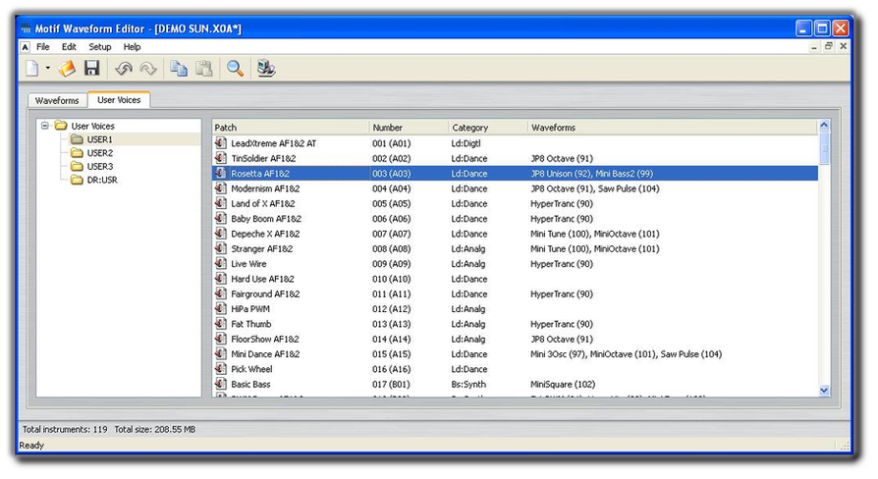
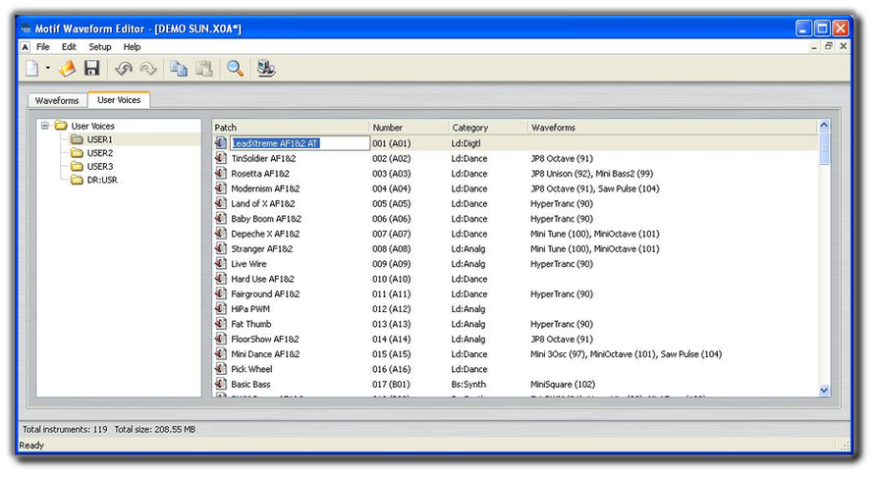
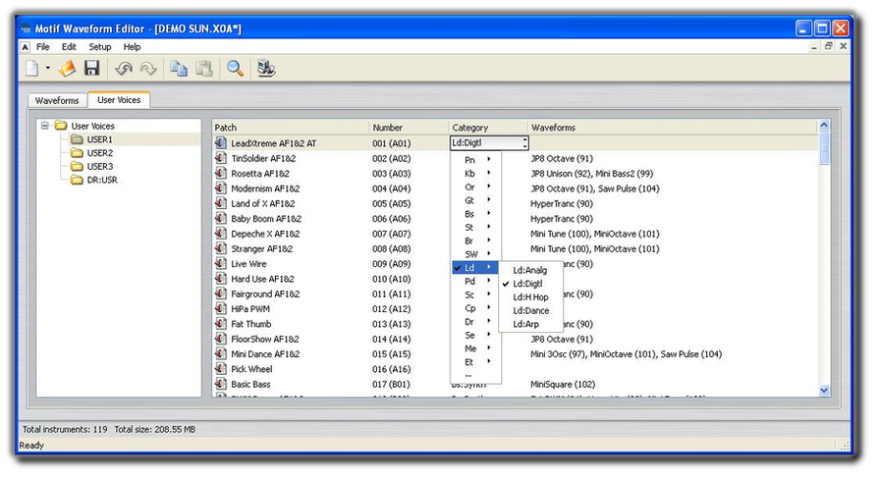
Après ce petit tour du propriétaire, voyons voir comment le logiciel fonctionne.


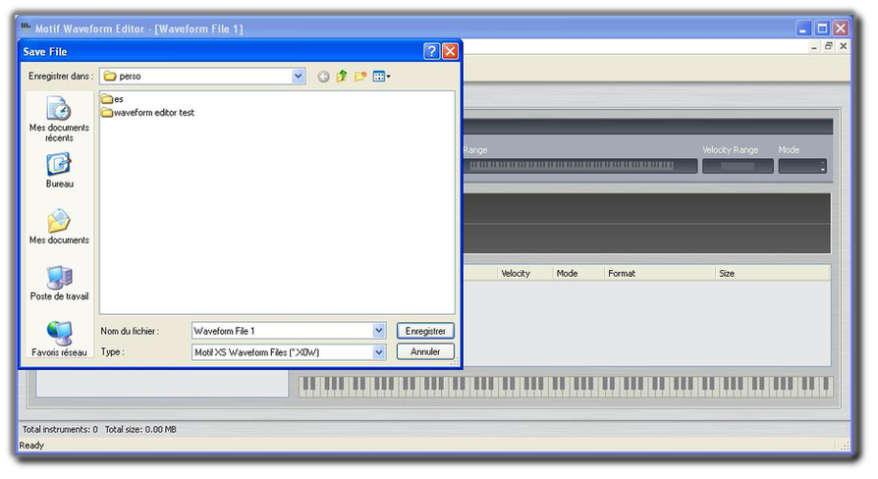
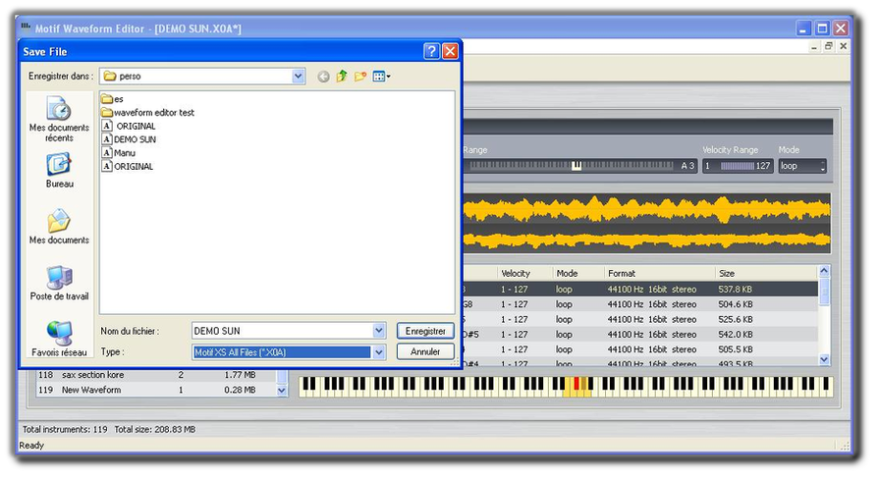

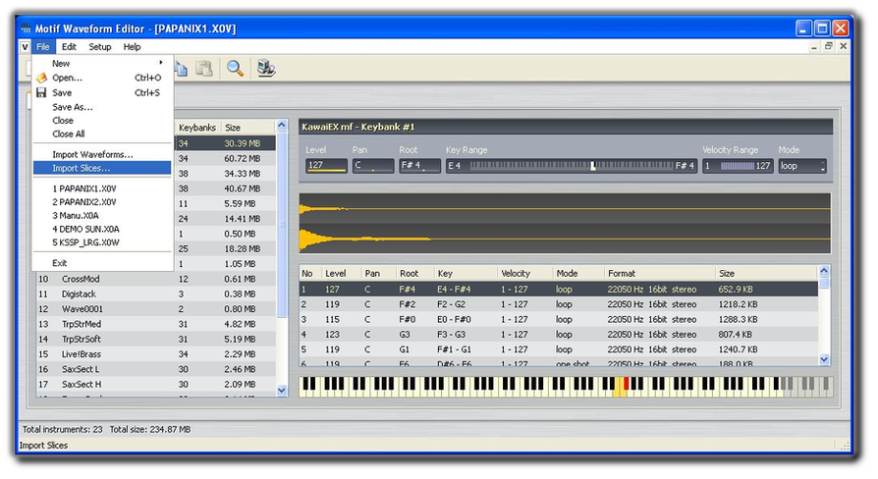

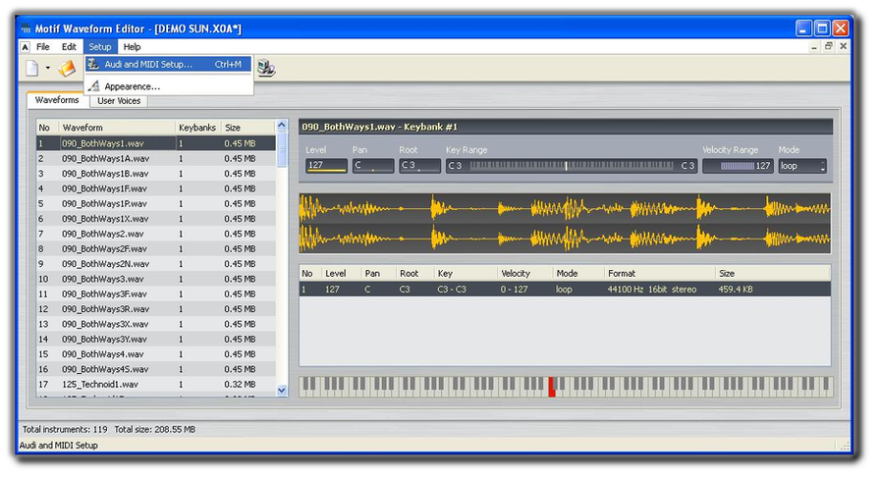
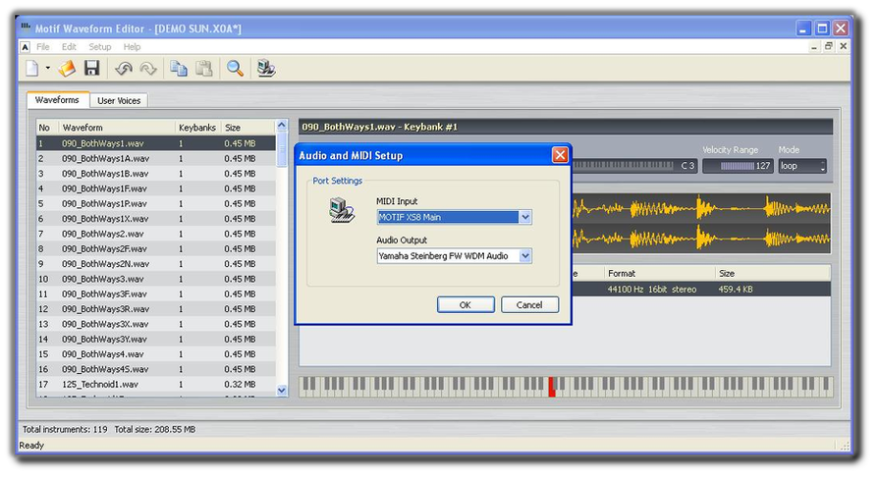


Maintenant que nous avons vue les divers menus et ouvertures, sauvegardes de fichiers, passons aux fonctions d'utilisation.
Si vous créer un nouveau fichier, ou sur un fichier déjà ouvert, vous ne pouvez pas importer de Keybank pour réaliser une nouvelle waveform sans avoir au préalable créé une nouvelle waveform et au besoin l'avoir renommée.
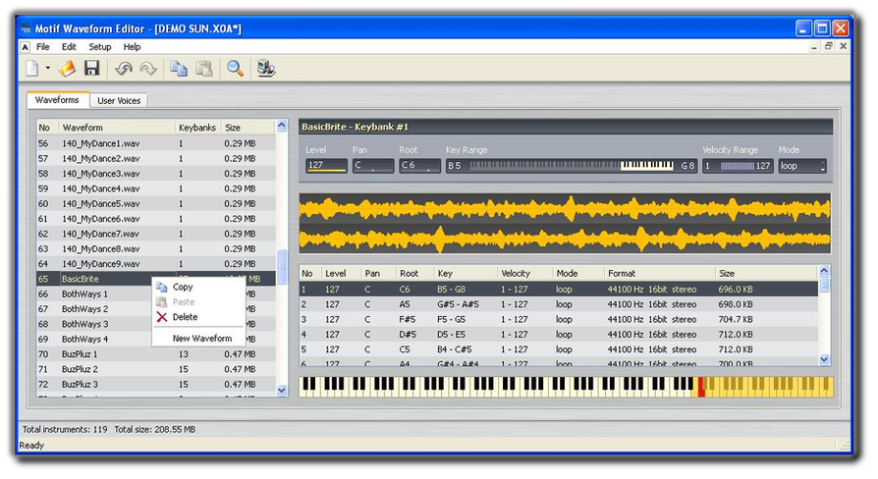

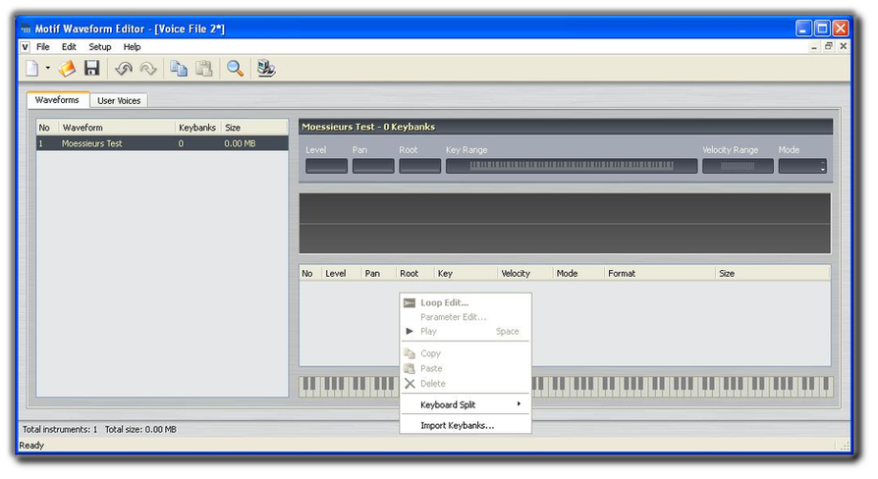
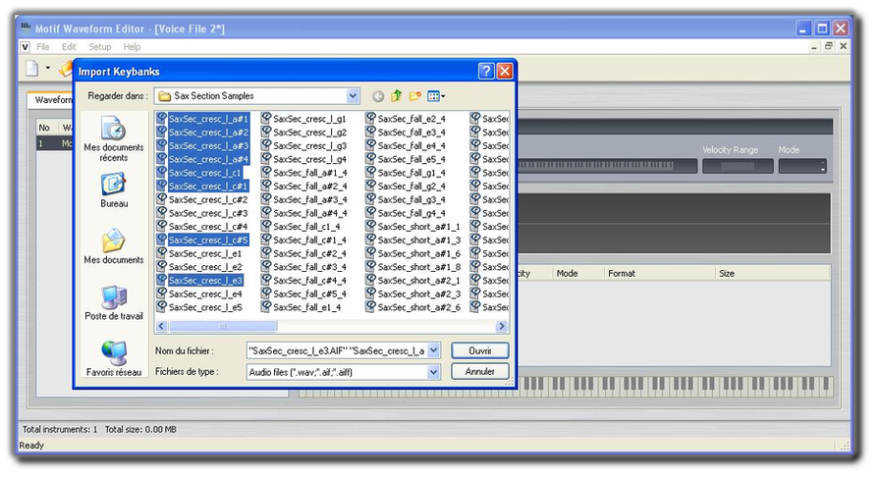
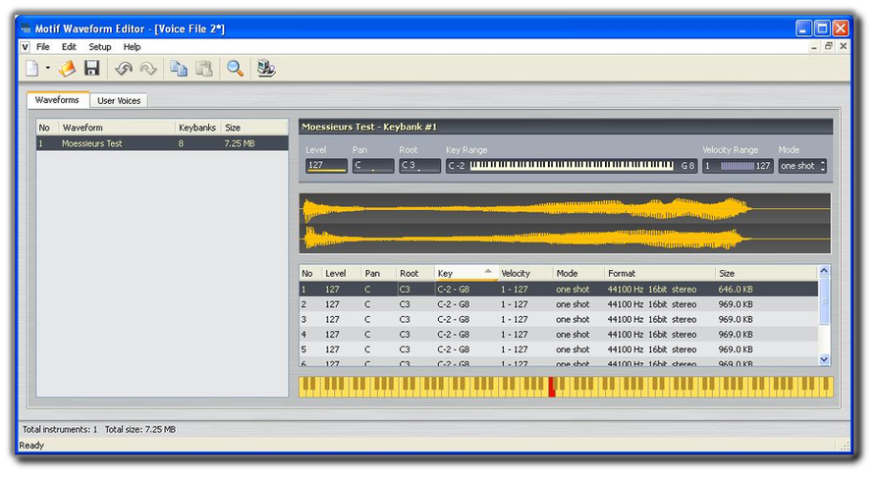
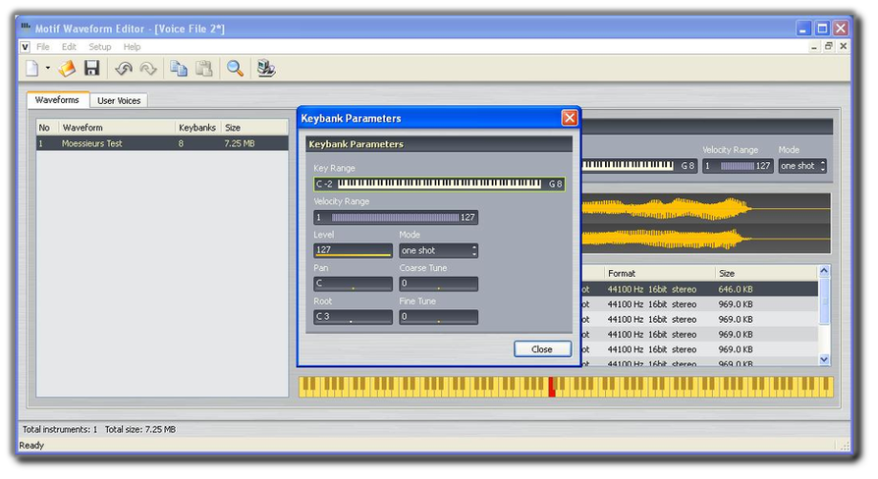
Un conseil, pour l'instant ne réglez pas les plages de répartition sur le clavier, vous verrez pourquoi plus tard.
Si les root notes ne sont pas incluses dans le fichier wave mais par exemple indiquées dans le nom du sample "monsampleC2" je vous conseille de les importer un à un et de modifier ce paramètre au fur et à mesure.
John va essayer de trouver un moyen soit de récupérer le nom des notes soit de pouvoir observer par dépendance le nom du sample d'origine une fois chargé en Keybank.
Si c'est techniquement possible, il ajoutera cette fonction lors d'une prochaine mise à jour..
C'est aussi sur cette partie qu'on peut essayer l'utilisation du clavier pour lequel nous avons défini le midi port in.
Ne croyez pas que le clavier vous sert à jouer les notes de la waveform, il sert uniquement si besoin à entrer directement la note de root ou de plage de jeu souhaitée.
Pour se faire faites un clic droit sur la note dans l'éditeur, elle se met alors à clignoter, appuyer sur la touche de votre clavier et elle est définie.
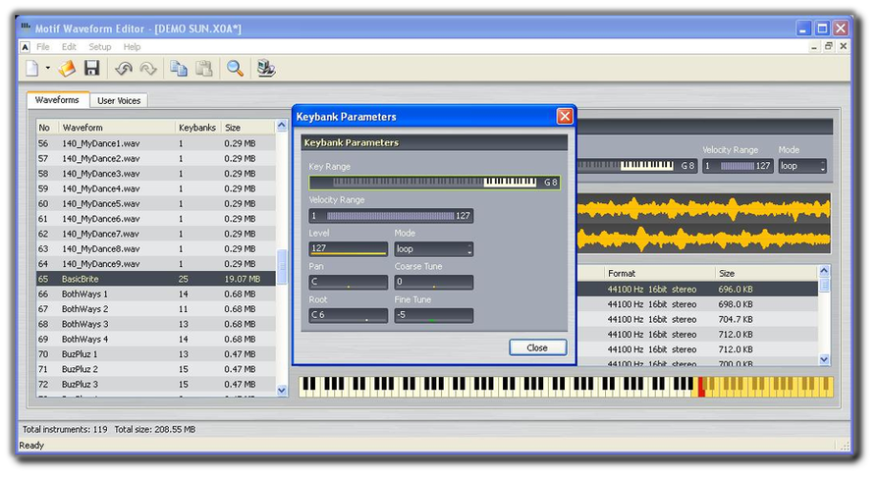
Passons à la phase d'édition du sample pour réaliser le point de bouclage, on fait clic droit sur la vue graphique, loop edit.
J'ai fais exprès de prendre cet exemple avec un crescendo, c'est le type de sample qui sera très difficile à boucler, puisque le son évolue.
C'est le type de sample qu'il faudra sampler long (comme les falls) et éviter de boucler au risque d'avoir un effet trémolo assez peu satisfaisant.
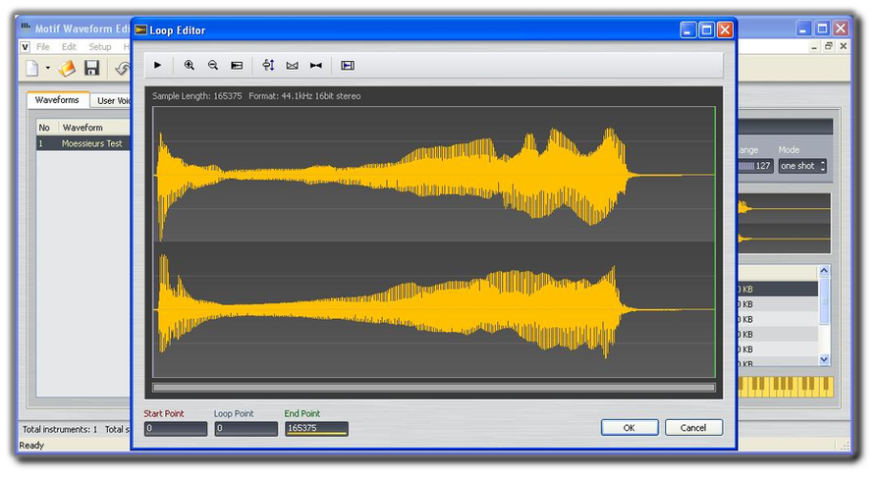
Prenons un exemple autre avec un son synthétique plus linéaire qui est déjà plus simple à réaliser, le logiciel ne fait pas tout tout seul.
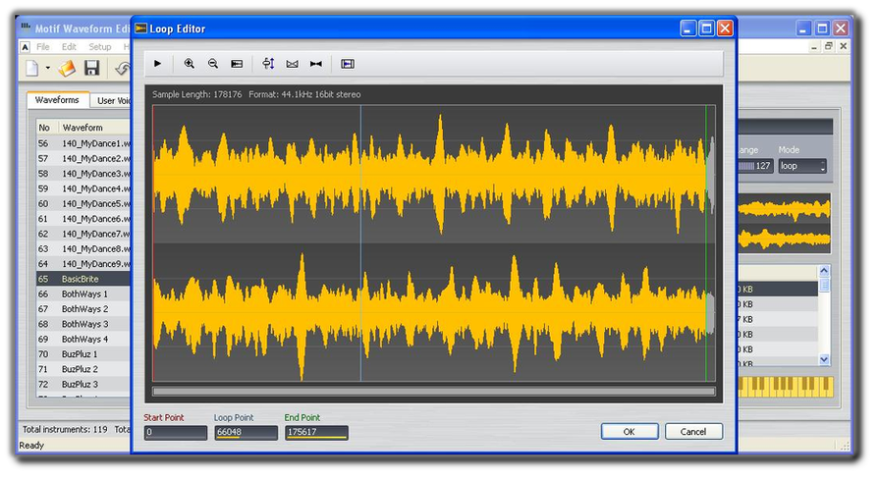
On peut zoomer, dézoomer, il faut par contre éviter de choisir un point de loop trop proche du point end au risque d'avoir également un effet vibrato/tremolo même avec la fonction cross fade, on peut aussi faire ses essais et raccourcir le sample pour gagner de la place, normaliser si besoin également.
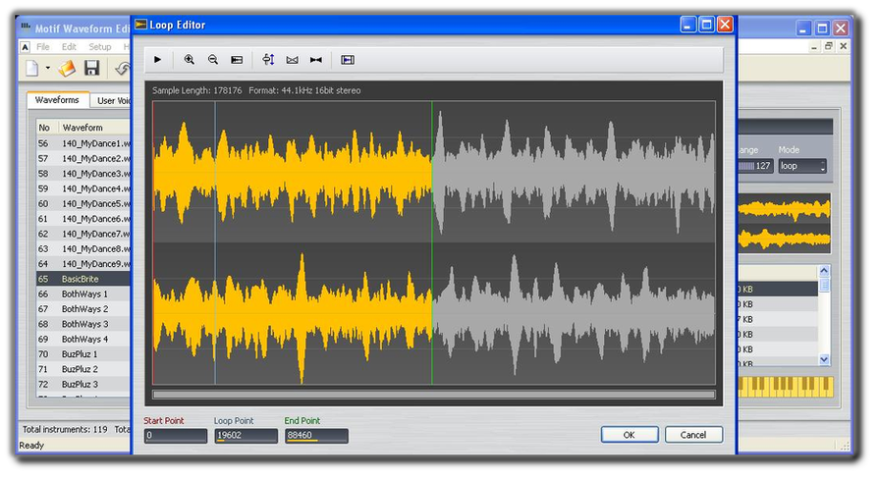
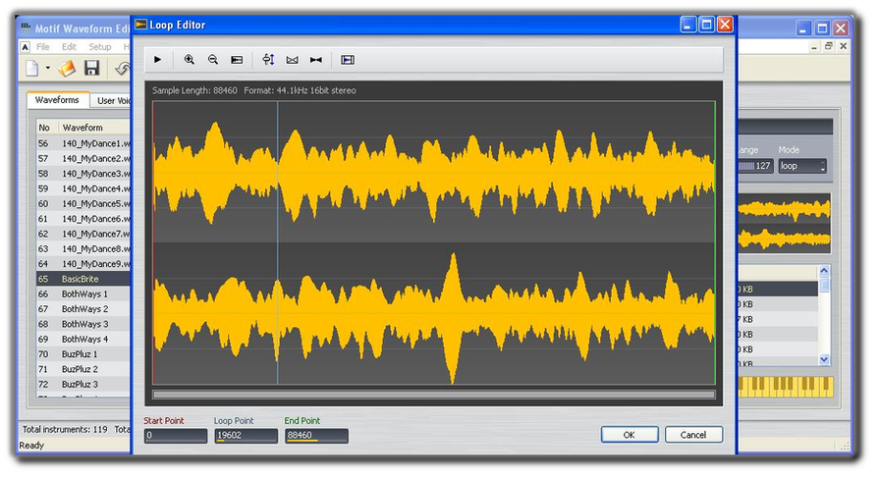

Ecoutez le résultat, avec "play" si c'est satisfaisant cliquez "ok", sinon cliquez sur "cancel" et recommencez et ré ouvrant le loop Editor.
C'est un des points dont j'ai parlé avec John, une fonction undo/redo à l'intérieur du loop editor serait la bienvenue, John pense pouvoir la mettre en place lors d'un prochain upgrade.
Une fois tous vos samples édités nous allons maintenant faire la répartition sur la gamme du clavier que nous avions laissé de coté avec toutes les Keybank entre C-2 et G8.
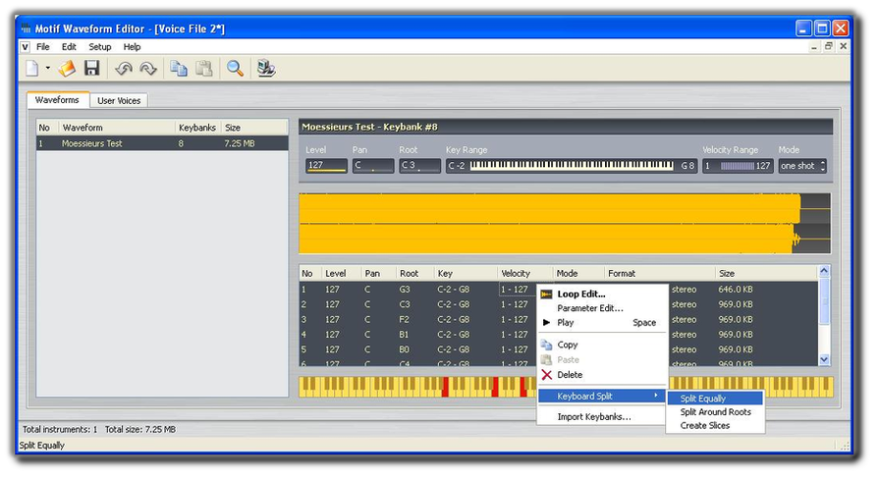
Voilà votre waveform est crée, il ne reste qu'a sauver le fichier et l'importer sur votre XF puis l'assigner à un élément d'une voice.
Sur ce point là, John pense pouvoir mettre en place un "Tiny" voice editor inclus, où l'on pourrait au moins assigner chaque waveform à un élément d'une user voice et nommer la user voice, cela permettrait de charger le fichier et d'avoir immédiatement les waveforms assignées à une voice.
Il va étudier ce point et le rendra disponible si c'est techniquement réalisable.
Ca ne fera pas tout, il vous faudra ensuite éditer les paramètres des éléments de la voice tels que le pitch, amp, filter, eq ....
Il reste toujours la possibilité d'assigner votre ou vos waveform à une voice existante pour récupérer des paramètres type de la voice de même catégorie puis les éditer.
Puisque nous avions sur une vue précédente un visuel sur le "Create Slices", je vais vous expliquez cette fonction.
Cette fonction s'applique sur un nombre sélectionné de Keybank.
Elle change le Keyboard range et la Root note de chaque Keybank de manière à ce que chaque Keybank occupe une seule note de manière séquentielle en partant de la note de base de la première Keybank, il n'y a pas de création d'un fichier midi associé, ni par exemple si vous partez sur une boucle de batterie de séparation
des sons de chaque note de la boucle.
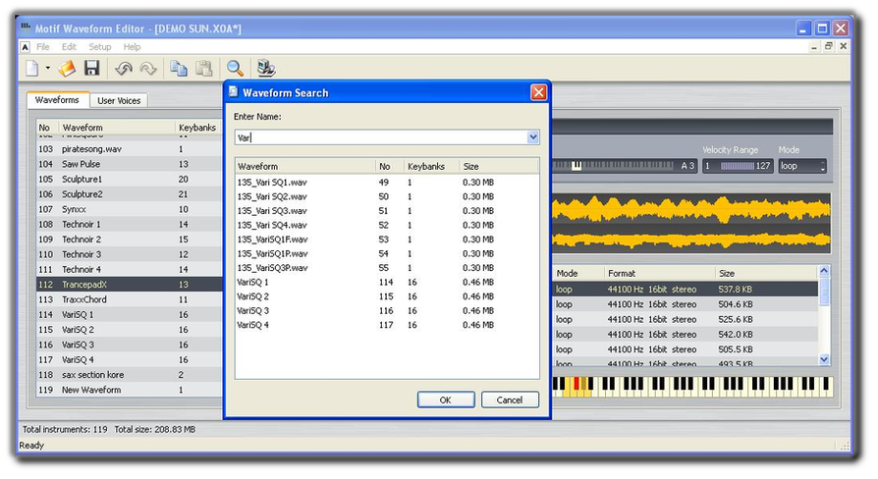
Voici qui clôture ce test, comme vous avez pu le voir, Waveform Editor est un logiciel convivial, pleinement fonctionnel et indispensable si vous travaillez avec des samples sur votre Motif XF, à 49.5 euro je fais plus que le recommander c'est une vrai bénéfice pour votre utilisation.
Vous pouvez télécharger la version démo et tester vous même toutes les fonctions, seule la sauvegarde bien évidement est indisponible.
John est toujours attentif aux remarques constructives, et je ne doute pas qu'une bonne partie des suggestions faites lors de ce test seront incluses lors d'une prochaine mise à jour du logiciel dans la limite du techniquement réalisable bien sur.
Depuis la réalisation de ce test, John a effectué plusieurs mises à jour appportant de nouvelles fonctionnalités, n'hésitez pas à visiter les pages de chaque mise à jour pour visualiser toutes les amèliorations apportées depuis la mise en ligne de ce test.
